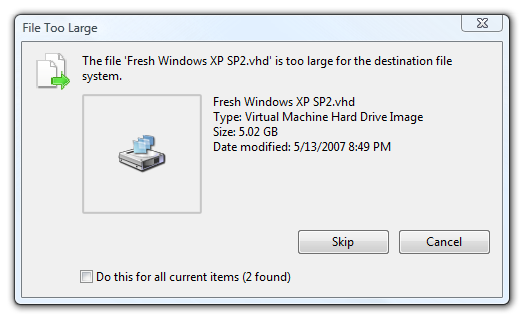Dos Formas de Convertir Disco Duro Externo a NTFS desde FAT32
¿Intenta convertir un disco duro externo a NTFS desde FAT32 sin formatear pero no sabe cómo hacerlo? Usted puede encontrar tutoriales detallados para completar la conversión de FAT32 a NTFS en este documento.
¿Puedo convertir un disco duro externo a NTFS sin formatearlo?
"Me aparece un error que dice que el archivo es demasiado grande para el sistema de archivos de destino cuando intento copiar un archivo de 5,02 GB a mi disco duro externo. Después de investigar en Internet, sé que puedo cambiar el sistema de archivos de mi disco duro externo de FAT32 a NTFS, ya que la unidad con formato FAT32 no admite el almacenamiento de archivos individuales de más de 4 GB. Puedo formatear la unidad externa a NTFS dentro de Administración de discos. Pero hay algunos archivos en él y no quiero perderlos. ¿Hay alguna forma de convertirlo a NTFS sin formatearlo?".
¿Cómo convertir a NTFS sin perder datos?
Cuando se encuentra con un archivo demasiado grande para el error del sistema de archivos de destino en el disco duro externo o unidad flash USB, no es una mala opción para convertir la unidad a NTFS. Puede cambiar el sistema de archivos del disco duro externo a NTFS fácilmente formateando a través del Explorador de archivos de Windows o Administración de discos. Si usted no está dispuesto a formatear el disco duro externo, puede hacer referencia a las dos formas siguientes para convertir el disco duro externo a NTFS desde FAT32.
Convertir FAT32 a NTFS mediante símbolo del sistema
Para convertir un disco duro externo FAT32 a NTFS en Windows 10/8/7, siga los pasos que se indican a continuación:
1. Pulse Windows +R al mismo tiempo para abrir el cuadro de diálogo Ejecutar. A continuación, introduce cmd y pulse Intro.
2. En la ventana emergente, escriba convert N: /fs:ntfs.
"N" es la letra de unidad asignada a la partición del disco duro externo que desea convertir.
3. Puede que se le pida que escriba la etiqueta de volumen actual de la unidad. Si es así, introduzca la etiqueta y espere a que finalice el proceso.
Nota: Hay posibilidades de que se encuentre con el error de que la conversión ha fallado; N: no se convirtió a NTFS durante la conversión de FAT32 a NTFS. Si se encuentra en esta situación, consulte Conversión de volumen FAT32 a NTFS no está disponible en Windows 7.
Convertir FAT32 a NTFS mediante una herramienta de partición de terceros
Cuando usted está familiarizado con Windows, es bastante fácil de convertir FAT32 a NTFS. Pero si no lo está, todo el proceso puede resultar un poco complicado. En este punto, puede recurrir a una herramienta de partición de terceros: AOMEI Partition Assistant Professional.
Cuenta con una interfaz gráfica de usuario concisa, por lo que es muy fácil de manejar. Además de convertir un disco duro externo, una unidad flash USB o una tarjeta SD de FAT32 a NTFS, también permite convertir NTFS a FAT32 sin formatear. Supongamos que su equipo está ejecutando Windows 10 y echa un vistazo a cómo convertir disco duro externo a NTFS:
Paso 1. Instale y ejecute este software. En la consola principal, haga clic con el botón derecho en el disco duro externo y vaya a Convertir > Convertir a NTFS.
Paso 2. Si hay algunos errores en la partición, puede utilizar chkdsk.exe/ F antes de convertir. Si no es así, haga clic en Aceptar inmediatamente.
Paso 3. Haga clic en Aplicar y Proceder a cometer FAT32 a NTFS conversión de disco duro externo.
✍ Notas:
✔ AOMEI Partition Assistant Professional le permite realizar muchas otras operaciones, como recuperar particiones FAT32 eliminadas, redimensionar la unidad C, clonar discos, etc.
✔ La Pro edition es adecuada para Windows 10/8.1/8/7, XP y Vista; puede emplear AOMEI Partition Assistant Server, si está utilizando Windows Server 2019, 2016, 2012 (R2), 2008 (R2) o 2003.